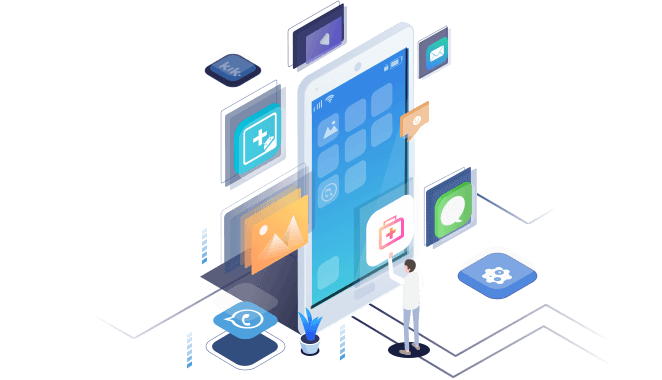Tabla de Contenido
![]() Sobre el autor
Sobre el autor
![]() Artículos Relacionados
Artículos Relacionados
Cómo recuperar mensajes/conversaciones de Hangouts eliminados
Resumen
¿Ha eliminado o perdido sus conversacioens de Hangouts? Puede recuperar mensajes eliminados de Hangouts en Gmail o usar una aplicación de recuperación profesional para Hangouts. Pruebe ambos métodos para recuperar el historial de chat de Hangouts en dispositivos de Android o iOS.
"Comunico con mis amigos mucho a través de Hangout, pero nunca archivo nuestras conversaciones. Por desgracia eliminé todos los chats de hangouts (como de dos años ) con mi novia hoy por la mañana, quiero saber si es posible recuperar las conversaciones eliminadas de Hangouts? por favor ayuda !!!!!!! "
Posibles formas para recuperar el historial eliminado de Hangouts
Hangouts es una aplicación de comunicación que incluye mensajería instantánea, vídeo chat, SMS y función VOIP. Es muy popular entre los jóvenes que utilizan teléfonos y tabletas de Android, y dispositivos iOS. Sin embargo, muchos usuarios se han encontrado con la terrible situación de que han eliminado accidentalmente uno o más mensajes o conversaciones de Hangouts pero posteriormente solicitan una restauración, esto es bastante molesto porque Google Hangouts nunca almacena ningún historial de chat eliminado. Una vez eliminados, se eliminan completamente de la aplicación Hangouts, entonces así significa que es imposible recuperar el historial eliminado de Hangouts? Por supuesto no. Aquí se ofrecen dos formas posibles de recuperación de Hangouts para recuperar sus conversaciones o mensajes eliminados:
Método 1. Buscar los mensajes de Hangouts en Gmail
Método 2. Recuperar historial eliminado de Hangouts por medio de una aplicación de recuperación de Hangouts.
Método 1. buscar y revisar los mensajes de Hangouts en Gmail?
Si su historial de Hangouts está activado para que Gmail guarde automáticamente sus conversaciones. Puede intentar buscar y revisar los mensajes de Hangouts en Gmail en caso de que los ha eliminado por error.
1. En su computadora, abra Gmail. Asegúrese de que es la misma cuenta que utiliza para Hangouts.
2. En el lado izquierdo de la página, haaga clic en Más en la parte inferior de la lista de etiquetas de Gmail.
3. Haga clic en Chats. Verás una lista de todas los historiales de Hangouts que ha guardado.
4. Localice el chat que desea leer y haga clic en él para abrirlo.
Método 2. recuperar historial de Hangouts eliminado por aplicación de recuperación de Hangouts
Si el primer método no puede ayudar, sigue probando el segundo - descargar una herramienta de recuperación de Hangouts. Y la herramienta para la recuperación de datos Android EaseUS MobiSaver for Android le merece probar. Primero puede descargar la versión de prueba e intentar buscar el historial de chats de Hangouts y luego compre un código de activación para recuperar el historial de Hangouts completamente tras asegurarse de que haya encontrado todas sus conversaciones deseadas.
Para usuarios de Android:
Paso 1. Descargue EaseUS MobiSaver for Android.
Paso 2. Ejecute EaseUS MobiSaver for Android. Deje que el software escanee la memoria del teléfono y la tarjeta SD externa.
Paso 3. Revise los datos de Hangouts en categorías: contactos, mensajes, imágenes, vídeos, audio y documentos. Haga clic en "Recover" para recuperar los mensajes o conversaciones de Hangouts.
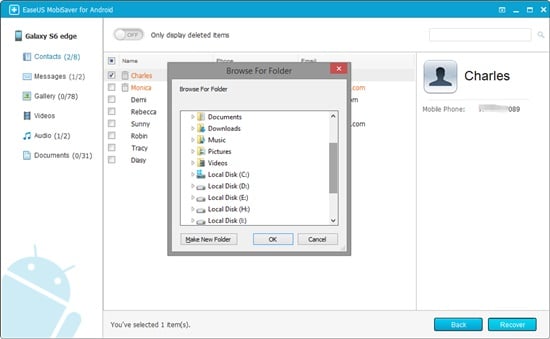
Para usuarios de iPhone:
Paso 1. Descargue EaseUS MobiSaver.
Paso 2. Ejecute EaseUS MobiSaver. Si ha hecho una copia de seguridad de los datos de Hangouts con iTunes o iCloud, elige el modo "Recuperación de Datos desde iCloud" o "Recuperación de Datos desde Backup de iTunes", de lo contrario, elige el modo "Recuperación de Datos desde Dispositivo iOS".
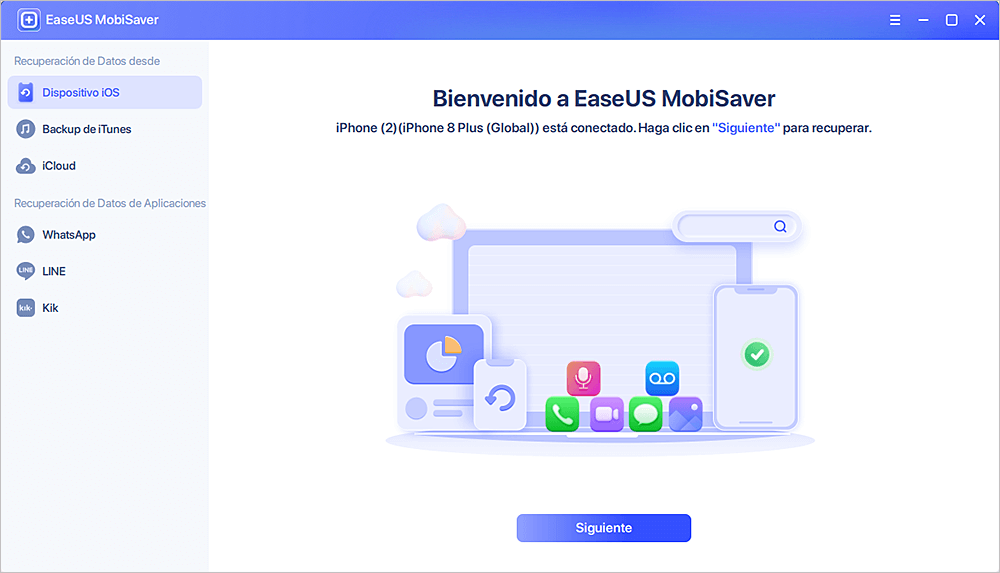
Paso 3. Revise los datos de Hangouts encontrados en categorías: Fotos/ Vídeos, Contactos/ Mensajes, Notas/otros. Simplemente haga clic en "Recuperar en PC" para recuperar el historial eliminado de Hangouts.
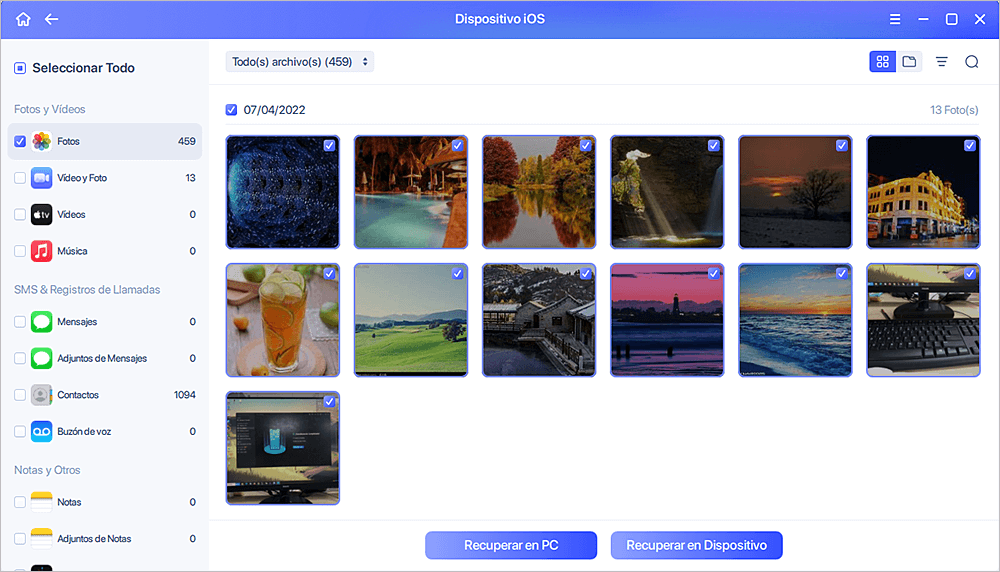
¿Ha sido útil esta página?
Sobre el autor
Pedro es un editor experimentado de EaseUS centrado en la redacción de temas sobre tecnología. Familiarizado con todo tipo de software de recuperación de datos, copia de seguridad y restauración, software de edición de vídeo y grabación de pantalla, etc. Todos los temas que elige están orientados a proporcionar información más instructiva a los usuarios.